上一篇介紹了格線系統的概念及計算方式,擁有了這些觀念後會如何運用在繪圖軟體上呢?無論你是使用 Sketch 或是 Adobe XD 都可以快速建立如前文所提到的格線,本篇不會著重在軟體的操作,而是網格如何運用在網頁的設計上。
假設我們的網頁內容包含了以下元素:
我們一樣先依據下圖的數據打開格線系統,如果有必要也可用更大或更小的數值調整。
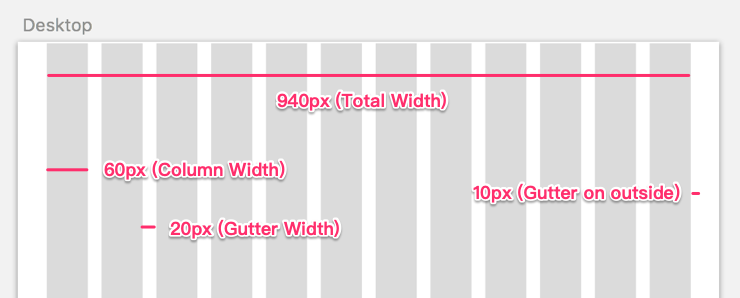
接下來可以依據這個概念將元素一個一個繪製到畫面上,所有的相對位置大約會如下圖呈現(選單佔 3 欄寬,內容佔 9 欄寬,中間保留一個 Gutter 寬)。透過格線系統的限制下,將不需要花太多精力去思考“水平空間” 及 “水平間距” 需要多大,只要貼的格線繪製都會顯得整齊。
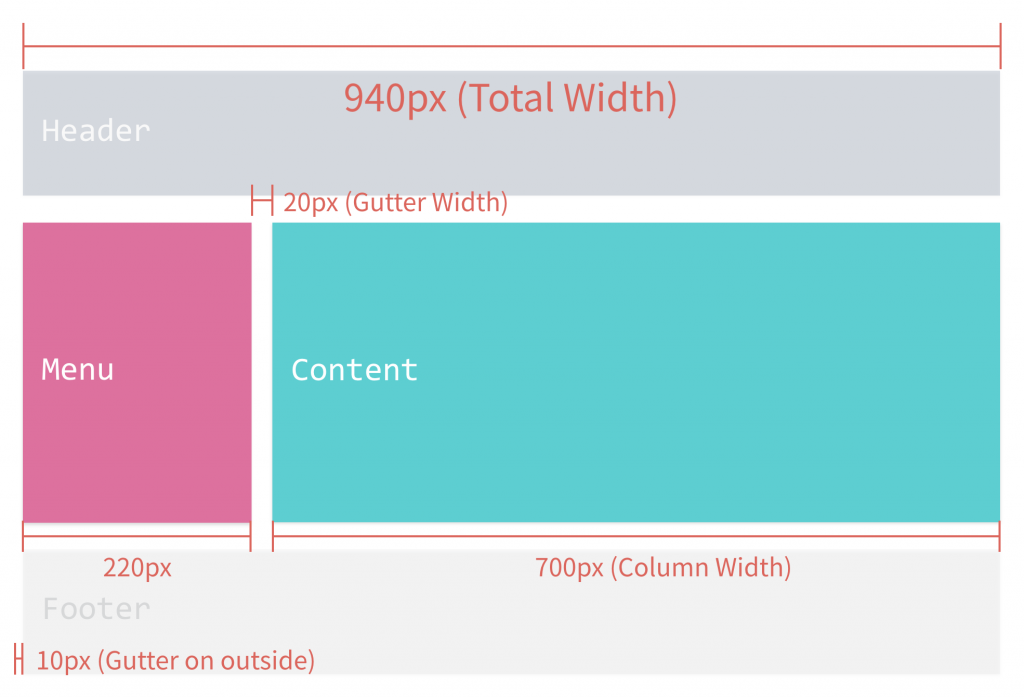
這個概念下,如果有額外的需求也能跟著調整,假設需要增加三個廣告欄位在畫面上,那麼我們可以將三個廣告做 4 欄寬的設計(12 / 3 = 4),也可以如下圖的呈現:
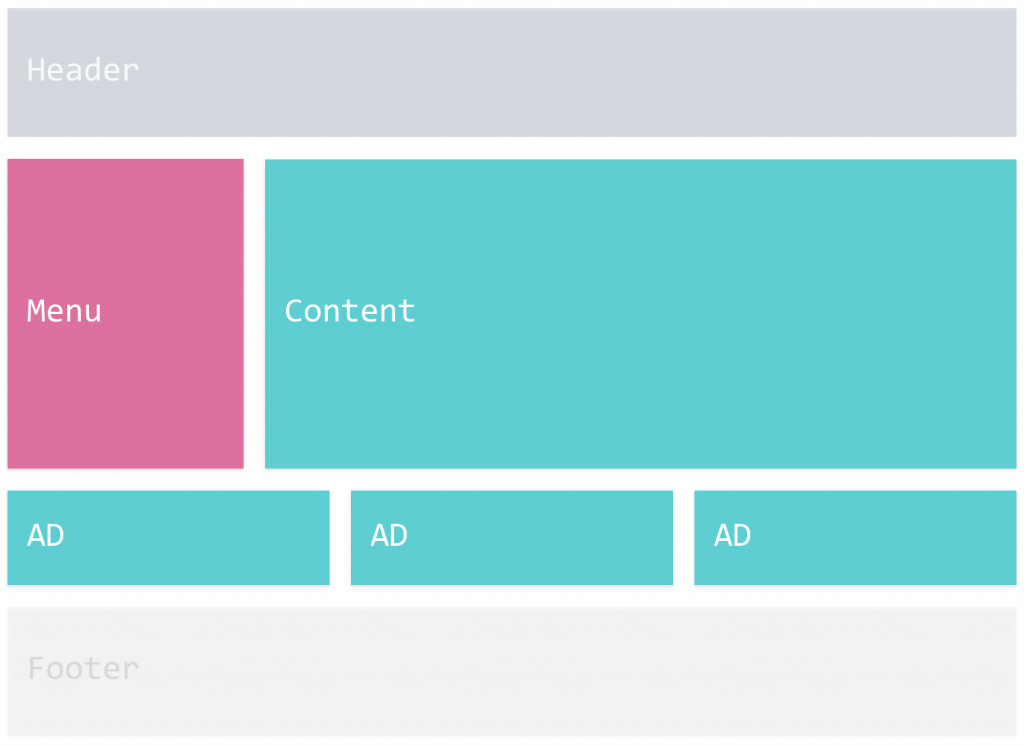
雖然廣告欄位與選單、主要內容區塊的垂直線並沒有完全對應上,但因為具有固定的間隔,還是感受到它具有一定的規範。
雖然格線系統限制了思維模式,但如果同時熟悉網頁開發技巧其實可以做這樣的變化,廣告欄位維持 4 欄寬度,超過 100% 寬度後將會自動換行,並且以置中的方式來繼續做排列。
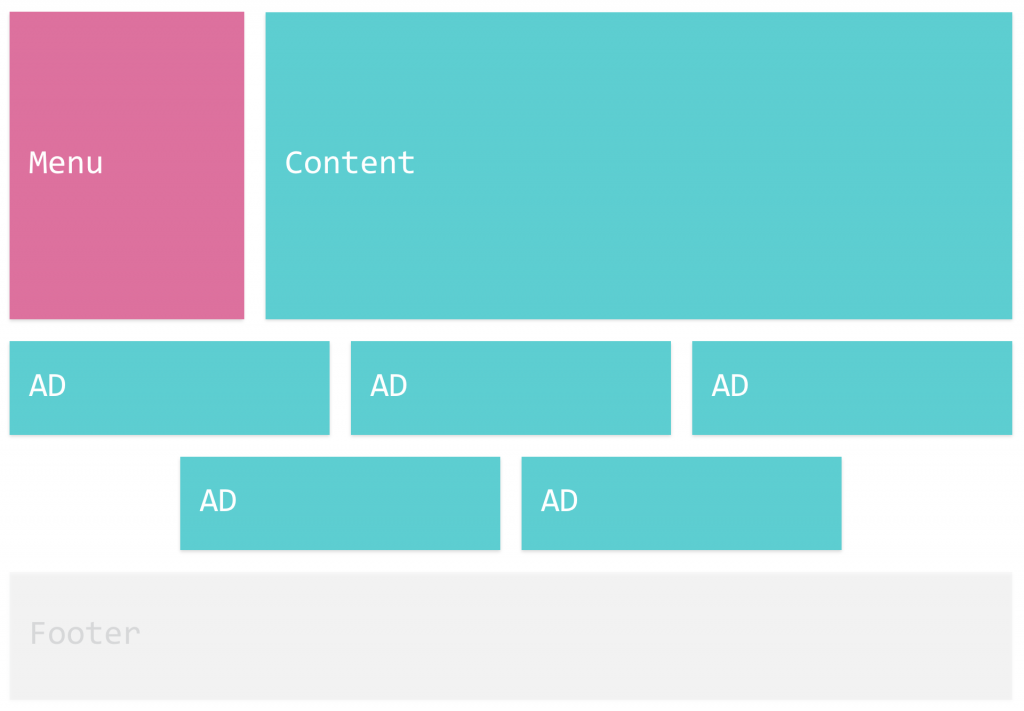
現在行動版網頁盛行的情況下,網站支援手機瀏覽也是很正常的,而格線系統當然也可以應用在行動版網頁,觀念上大致上差異不大,僅需要調整一些數值即可。
先假設需要預覽的寬度為 320px,那麼我們可依據公式將數值調整為如下:
公式:((320 - 20) - 20 * 3) / 4
Total Width: 320
Number of Column: 4 -> 行動版建議不要有太細的欄位數,建議以單欄為主
Gutter Width: 20 -> 不變
Gutter on outside: 10 -> 不變
Column Width: 60 -> 由於欄位數大幅的減少,因此欄寬度也維持在 60px
行動版網頁在瀏覽時會以單欄為主,因此會將原本的內容轉為 100% 寬度,次要的內容會轉為 50% 寬度,甚至是 25% 寬度。
轉換的結果如下圖,元件還是依然的緊貼於格線之上,主要內容佔有 100% 的寬度,保有最大的空間讓用戶可以輕鬆地閱讀。
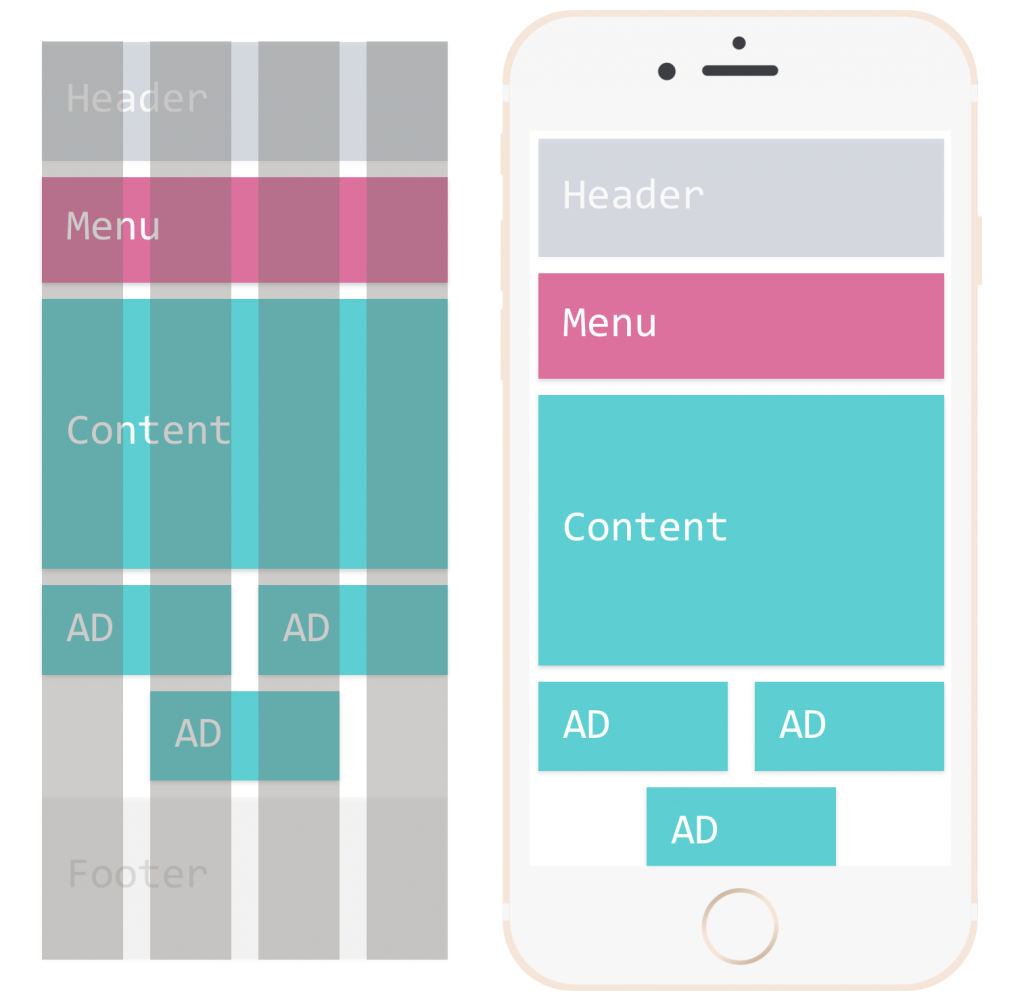
而在這樣的格線轉換,設計師不需要花費太多心力去計算寬度的轉換,雖然僅製作了 320 寬度的版型,工程師也能從「相同的邏輯延伸出不同尺寸下的變化」,且這樣的公式也能透過 CSS 來得以實踐。
除了設計軟體隨著網頁發展有了新工具,網頁本身在開發時也有許多現成工具可運用,如 Bootstrap 就是網頁開發中最廣泛運用的 CSS 框架,提供了許多現成的組件直接運用,當然也有網格系統在其中。
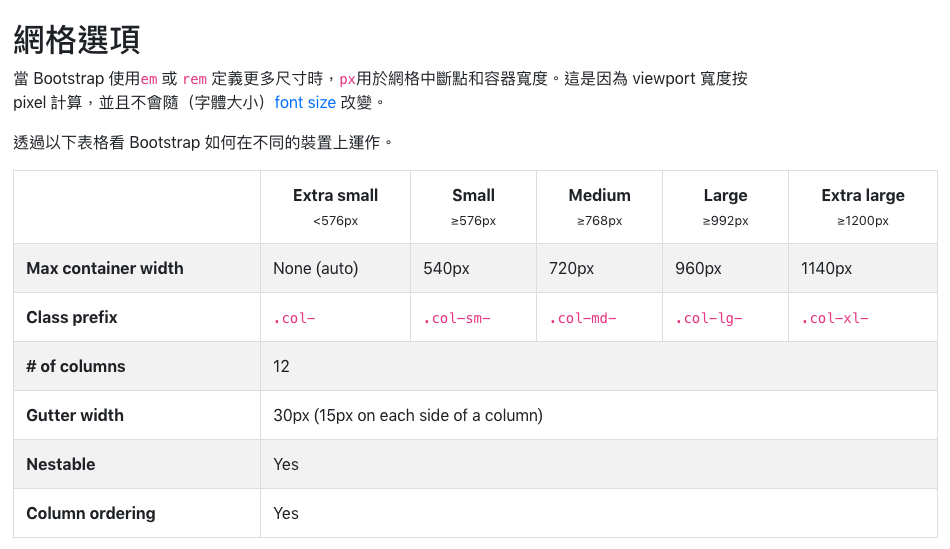
Bootstrap 的網格系統中包含了多種裝置的設計,對照它所提供的數值其實與剛剛所運用的差異不大,除了 Gutter 為 30px 並非 20px。所以本篇所介紹的內容,只要將格線間隔調整為 30px(實際上維持 20px,Bootstrap 本身也能配合執行),也可以使用 Bootstrap 來執行,並且同時包含桌面版及行動版。
接下來你或許會思考「這個概念是否有被廣泛運用」?其實可以從網站中的原始碼尋找一些蛛絲馬跡(因此必須要有查看原始碼的能力),最簡單的方式可以在網頁上按下右鍵 -> 選擇「檢查」。
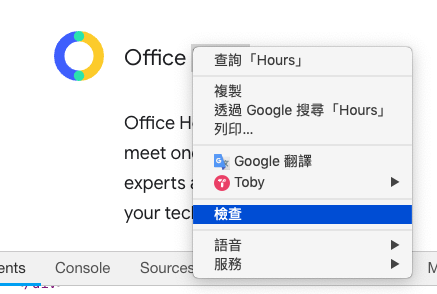
接下來使用畫面上的小工具來選擇網頁中的區塊。
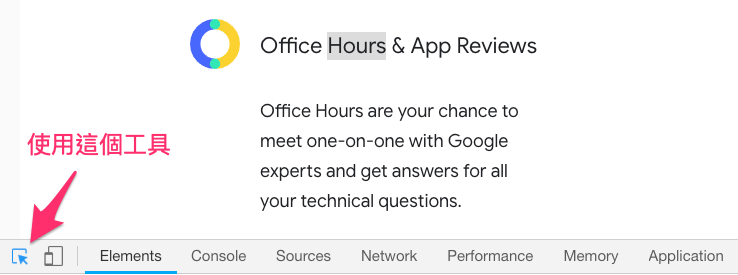
範例網頁:https://events.google.com/io/
畫面中我選擇到了一個區塊,上面的程式碼 grid__item--12-cols grid__item--6-cols--gt-sm中的訊息為:
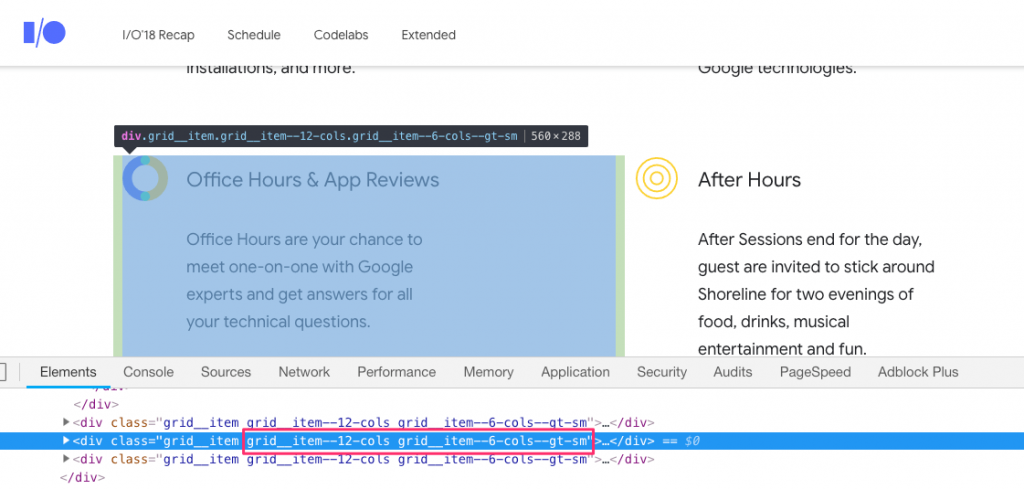
接下來我們可以用相同手法在各個網站尋找,這些概念目前已被廣泛的運用。不過由於網頁技術不斷的跟進,並不一定需要像過去定義欄位數才能完成這樣的排版,甚至可依據內容數量自動排列等寬的格線,製作出類似 Grid System 概念的排版。
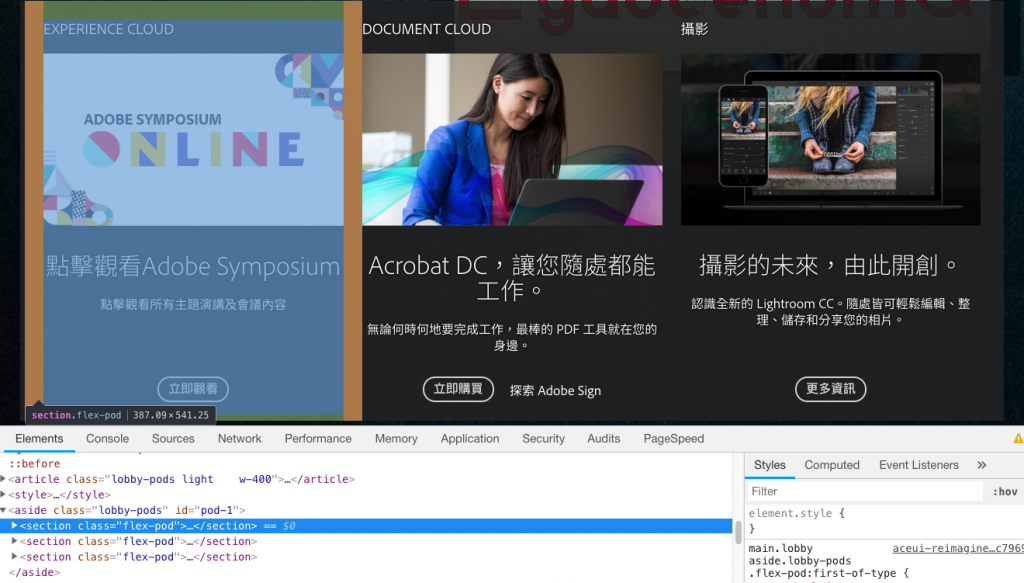
以上介紹的網格系統是屬於通用的概念,在熟悉這些概念依然可以做許多延伸,設計並沒有絕對不變的,而是在了解通則及可行性後再來加以變化。
